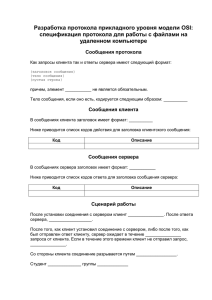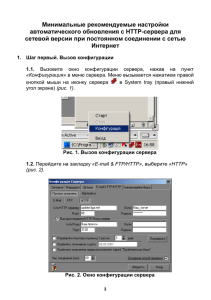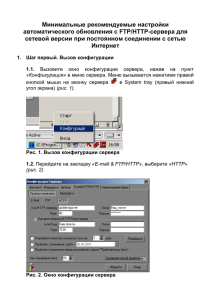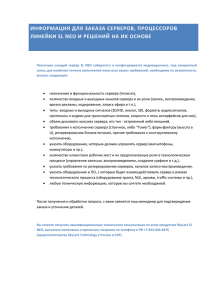Комплекс RSNetGain. Подсистема интеграции с УС. Описание.
реклама
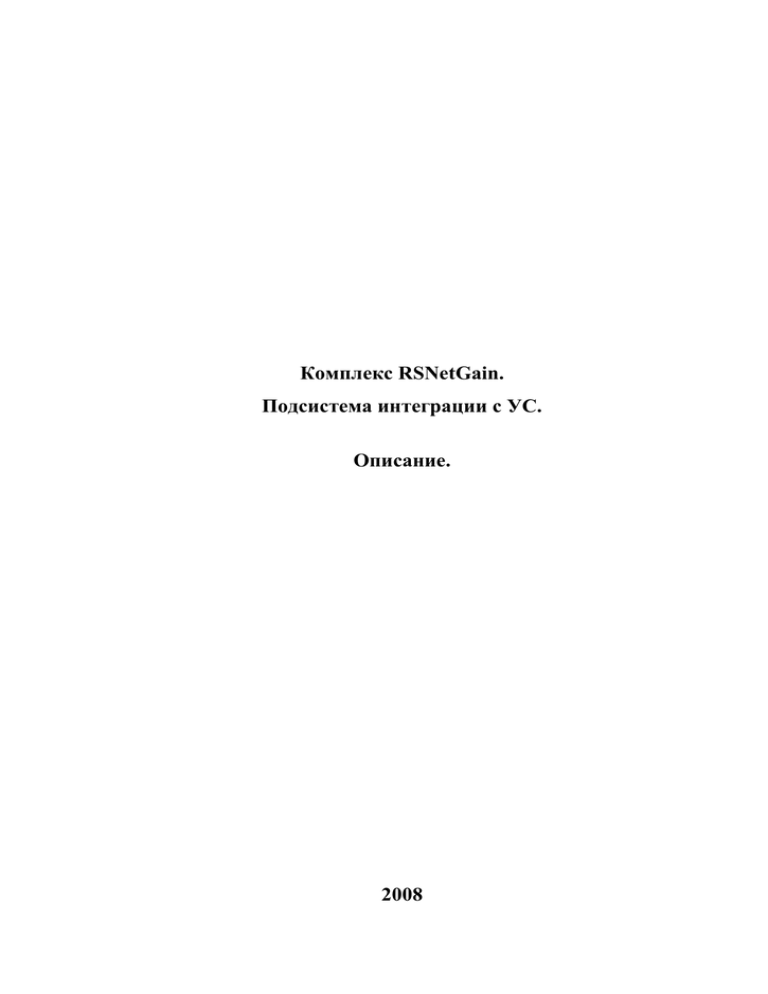
Комплекс RSNetGain. Подсистема интеграции с УС. Описание. 2008 RSNetGain. Интеграция с УС Описание Содержание. 1. 2. 3. 4. Общие положения. ................................................................................................................3 Структура дистрибутива. ......................................................................................................3 Системные требования..........................................................................................................3 Инсталляция и конфигурирование ......................................................................................4 2 RSNetGain. Интеграция с УС Описание 1. Общие положения. Подсистема интеграции с УС (ПИО) предназначена для предоставления УС возможности формирования в АСТЛУ нарядов на кроссирование DSLAM - оборудования с существующей линией основного телефона. Интеграция происходит через систему Платформа Информационного Обмена. Подсистема интеграции с УС (ПИО) представляет собой набор веб-сервисов и вспомогательных компонентов сервера приложений. 2. Структура дистрибутива. 2.1. Каталог Crossing в дистрибутиве сервера приложений. Содержит компоненты интеграции с УС (ПИО), а именно веб-сервис CrossingRequestMQSoap.asmx. 2.2. Каталог DSS в дистрибутиве сервера приложений. Содержит файлы журналы ошибок и диагностических сообщений (соответственно log_error.txt и log_info.txt в каталоге DSS\logs). 3. Системные требования. Данная подсистема требует наличия установленного и сконфигурированного сервера приложений RSNetGain. Сервер приложений RSNetGain: ОС: Windows 2000 Server (и выше). Системное ПО: IIS (версии 5.0 или выше), .NET Framework 2.0 (ресурс загрузки http://download.microsoft.com/download/5/6/7/567758a3-759e-473e-bf8f52154438565a/dotnetfx.exe) Объем ОЗУ: не менее 1ГБ, рекомендуется 2Гб. 3 RSNetGain. Интеграция с УС Описание 4. Инсталляция и конфигурирование Этапы установки: 4.1. Установить (если не установлен) сервер приложений (см. «RSNetGain. Руководство по установке.doc»). 4.2. Сконфигурировать параметры (логин/пароль) учетной записи, в контексте которой будут выполняться процессы взаимодействия с УС (ПИО). Для этого: 4.2.1. Создать пользователя комплекса (в Старике). Например, FADMUserForDSS с соотв. паролем. У функциональной группы, к которой относится этот пользователь, должен быть доступ к задаче NetGain. В региональную группу, к которой относится данный пользователь, необходимо добавить все доступные регионы комплекса АСТЛУ, т.к. от имени данного пользователя будут создаваться заявки на кроссирование оборудования DSLAM. 4.2.2. Регистрационное имя и пароль данного пользователя зарегистрировать в конфигурации сервера приложений. Для этого: в конфигурации сервера приложений (файл web.config) найти секцию netgain.integration.dss и значения (атрибут value) элементов fadmUserName и fadmUserPassword заполнить соответственно значениями имени и пароля пользователя. Пример: <fadmUserName value="FADMUSERFORDSS" /> <fadmUserPassword value="dss" /> либо запустить файл AppConfigure.exe. В данной оболочке открыть файл конфигурации web.config. Внести значения секций fadmUserName и fadmUserPassword. Примечание: информация этой конфигурационной секции (пункт используется совместно с подсистемами интеграции с СППР и СВ НСИ. 4 4.2) RSNetGain. Интеграция с УС Описание 4.3. Сконфигурировать параметры службы оповещения УС (ПИО), о выполнении нарядов кроссировочных работ. Для этого необходимо в режиме «Редактирование конфигурации» в поле «Внешние сервисы» добавить новый web-сервис установив «nameID» в «UniSys.CrossingResponceMQ», и в поле «Url» указать адрес внешнего web-сервиса, находящегося на стороне УС (ПИО). 4.4. Сконфигурировать параметры оповещений об активности в подсистеме. Рекомендуемый шаг конфигурации. Оповещение – процесс рассылки почтовых отчетов о результатах выполнения задачи кроссирования. Для настройки оповещений: 4.4.1. В конфигурации сервера приложений (файл web.config) найти секцию netgain.integration.dss. Затем раскомментировать секцию notification и его содержимое. После чего отредактировать параметры notification: Элемент smtpserver. Содержит параметры подключения к smtp-серверу (ip-адрес и порт). Элемент mailfrom. Почтовый адрес для поля От оповещения. Должен быть реальным почтовым адресом Элемент mailto. Список получателей оповещений. 4.4.2. Либо запустить файл AppConfigure.exe. В Запустившейся оболочке открыть файл конфигурации web.config. Затем в секции «Передача данных извещения» для параметра «EnableNotification» установить значение «true». После чего отредактировать параметры notification: Элемент smtpserver. Содержит параметры подключения к smtp-серверу (ip-адрес и порт). Элемент mailfrom. Почтовый адрес для поля От оповещения. Должен быть реальным почтовым адресом Элемент mailto. Список получателей оповещений. Примечание: информация этой конфигурационной секции (пункт используется совместно с подсистемами интеграции с СППР и СВ НСИ. 5 4.4) RSNetGain. Интеграция с УС Описание 4.5. Учетной записи операционной системы, в контексте которой выполняется сервер приложений (этот параметр можно узнать, запросив браузером страницу default.aspx из web-каталога сервера приложений), необходимо предоставить ntfsправа на запись в каталог DSS и на запись в каталог windows\temp. 4.6. Добавить url сервера – приемника (указанный в п. 4.3) в доверительные зоны обозревателя. 4.7. Запросить браузером файл CrossingRequestMQSoap.asmx (например, http://<имя сервера>/<каталог сервера приложений>/ Crossing/CrossingRequestMQSoap. asmx), при этом должна быть доступна сервисная страница подсистемы. 4.8. В процессе функционирования подсистема формирует журналы ошибок и диагностических сообщений (соответственно log_error.txt и log_info.txt в каталоге DSS\logs). 6